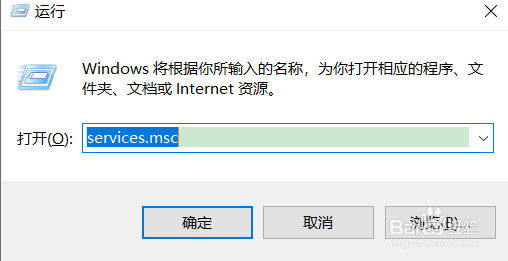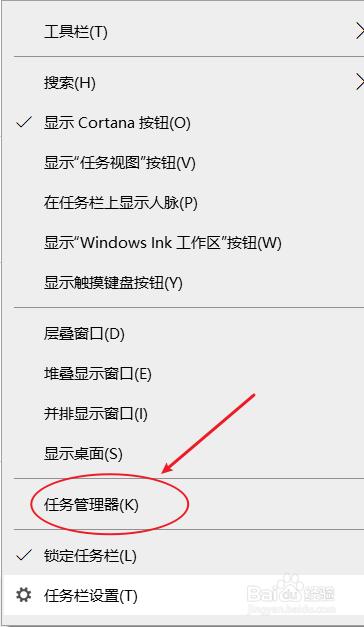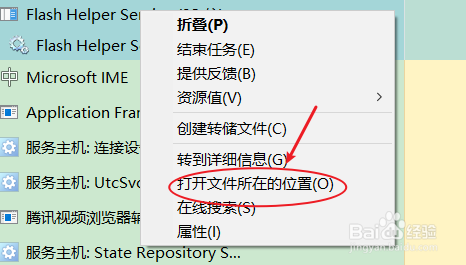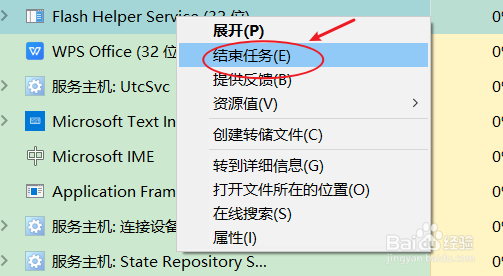怎么彻底关闭Adobe Flash Player的弹窗广告
1、首先按住win+R键,输入 services.msc ,点击确定
2、排列顺碌食撞搁序是按照首字母排列的,下拉到F开头的,找到flash helper srevice,点击右键选择属性
3、在启动类型中选择禁用,点击确定,应用
4、在任务栏右键打开任务管理器
5、下拉找到flash helper srevice,右键点击打开文件所在位置
6、然后还是右键,点击结束任务。结束任务后才能删除文件
7、打开文件所在位置后会找到flash he盟敢势袂lper srevice,删除这个程序即可如果删除不掉,提示程序正在运行,说明后台没有关掉,找到任务管理器结束任务之后才能删掉
声明:本网站引用、摘录或转载内容仅供网站访问者交流或参考,不代表本站立场,如存在版权或非法内容,请联系站长删除,联系邮箱:site.kefu@qq.com。
阅读量:47
阅读量:94
阅读量:26
阅读量:22
阅读量:69